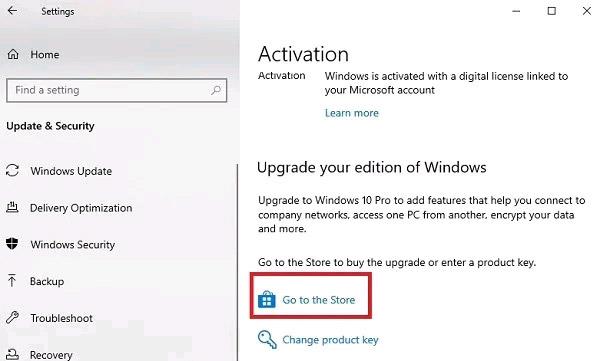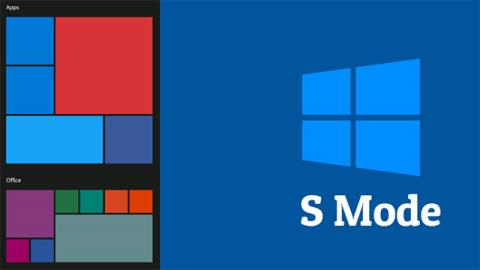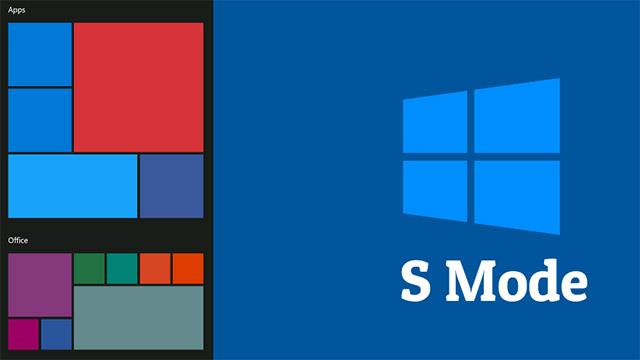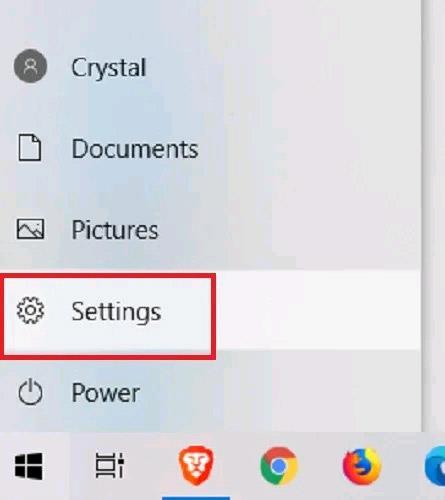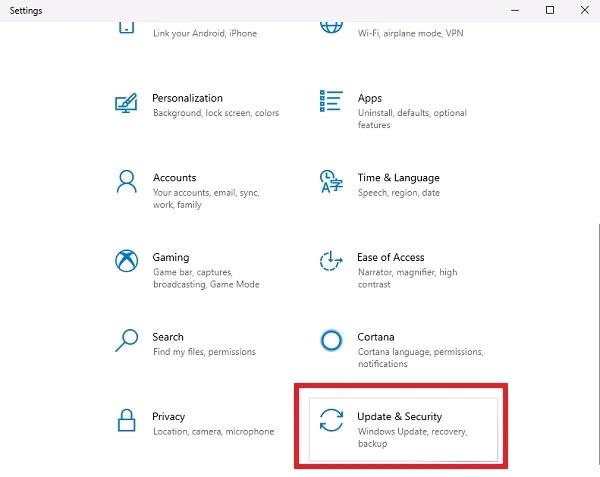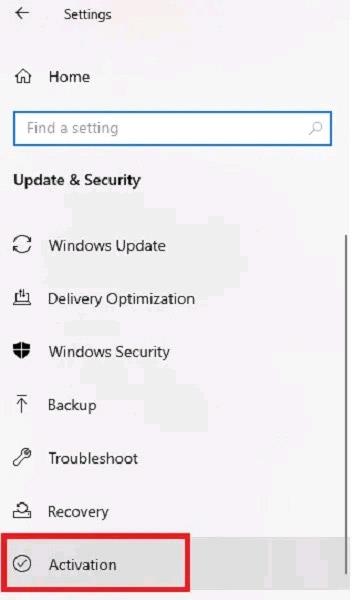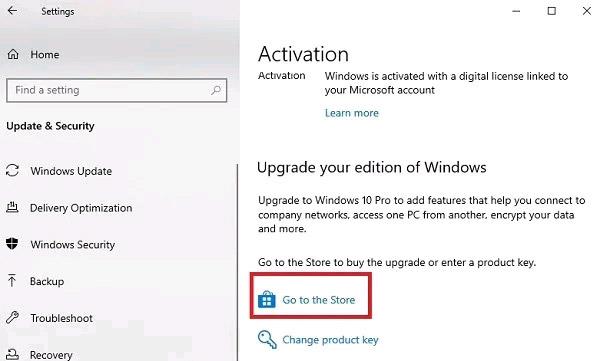A Windows 10 S-t úgy tervezték, hogy a Windows 10 sokkal gyorsabb és biztonságosabb „verziója” legyen. Az iskolai rendszerek gyakran használják a Windows 10 S rendszert, hogy jobban korlátozzák a tanulók hozzáférését. Ugyanakkor sok olcsó Windows laptopon előre telepítve van a Windows 10 S.
Ha azonban úgy találja, hogy nem igazán alkalmas a Windows 10 S rendszerre, és át szeretne váltani a Windows 10 Home vagy Pro rendszerre, mit tegyen?
Okok, amelyek miatt elhagyhatja a Windows 10 S-t
A Windows 10 S egy olyan terméknek tekinthető, amelyet a Microsoft azért dobott piacra, hogy versenyezzen a Google Chromebookjával. Kifejezetten a biztonságot és a teljesítményt szem előtt tartva tervezték. Mivel nem tartalmaz bloatware-t, sem a Windows 10 Home vagy Pro rendszerek rendszerkövetelményeit, a Windows 10 S alapvetően gyorsabb teljesítményt biztosít, különösen alacsony konfigurációjú rendszereken.
Másrészt a Windows 10 S-nek is rendkívül korlátozott szempontjai vannak. Például a Windows 10 ezen verziójának használatakor csak a Microsoft Store áruházból tölthet le alkalmazásokat.
Azon felhasználók számára, akik elsősorban az internetet szeretnének böngészni, a Windows 10 S nagyon jól működik. De azok számára, akik többre vágynak, például ingyenes Microsoft Office-alternatívákat szeretnének használni, a Windows 10 Home rendszerre való átállás elkerülhetetlen lesz.
Érdemes megjegyezni, hogy sok Windows 10 S eszköz ára megfizethető, mivel nem rendelkeznek igazán hatékony konfigurációkkal. Ennek ellenére továbbra is teljes mértékben képesek a Windows 10 Home vagy Pro futtatására. Ezért az átalakítás nem okoz komolyabb problémákat.
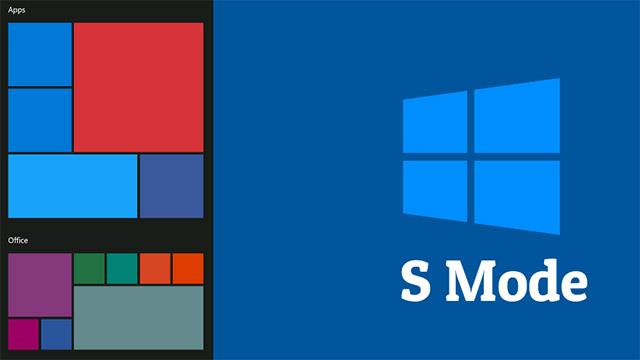
Átalakítás előtt készítse elő
A váltás előtt néhány dolgot érdemes szem előtt tartania. Először is, nem minden eszköz konvertálható. Ennek két fő oka van.
Mivel a Windows 10 S rendszerrel szállított eszközök gyakran kifejezetten ehhez az operációs rendszerhez optimalizált hardverkonfigurációval is rendelkeznek. Előfordulhat, hogy ez a konfigurációs szint nem rendelkezik elegendő minimális erőforrással a Windows 10 Home vagy Pro kiadások futtatásához. Ez ritkán fordul elő, de nem ismeretlen.
Egy másik ok az, hogy a konverziós lehetőséget az iskola vagy az eszközszolgáltató letiltotta. Ha a Windows 10 S eszközt egy szervezet bocsátotta ki, előfordulhat, hogy az átalakítás nem lehetséges.
Egy másik dolog, amit meg kell jegyezni, hogy a Windows 10 Home rendszerre való átalakítás után nem térhet vissza a Windows 10 S rendszerhez. Ez egyirányú folyamat. Az egyetlen módja a visszalépésnek, ha létrehozott egy helyreállítási lemezt vagy helyreállítási partíciót a konvertálás előtt.
Váltson Windows 10 Home vagy Pro rendszerre
A váltás azt jelenti, hogy technikailag frissíti eszközét. Ez a frissítés teljesen ingyenes, mert Ön már rendelkezik a Windows 10-zel, még akkor is, ha az csak egy „egyszerűsített” verzió.
Adatai biztonsága érdekében készítsen biztonsági másolatot a fájlokról a kezdés előtt – elkerülje a fontos adatok elvesztését.
1. Nyissa meg a Start menüt , és kattintson a " Beállítások " gombra.
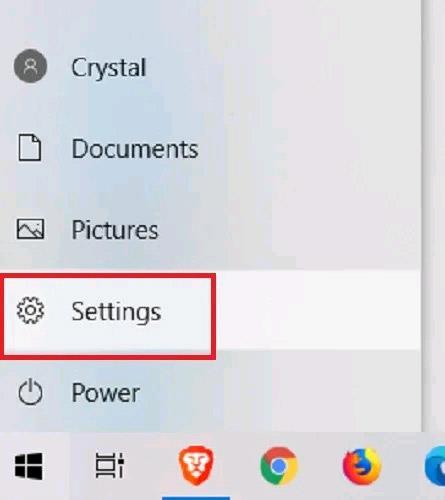
2. A Beállítások részben kattintson a „ Frissítés és biztonság ” elemre.
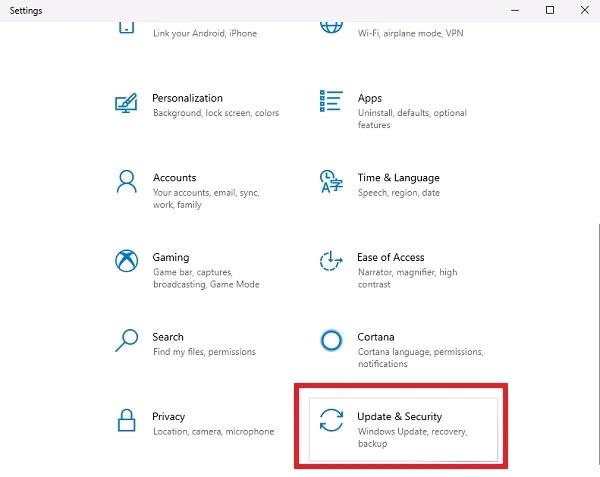
3. Kattintson az „ Aktiválás ” elemre a bal oldali ablaktáblában.
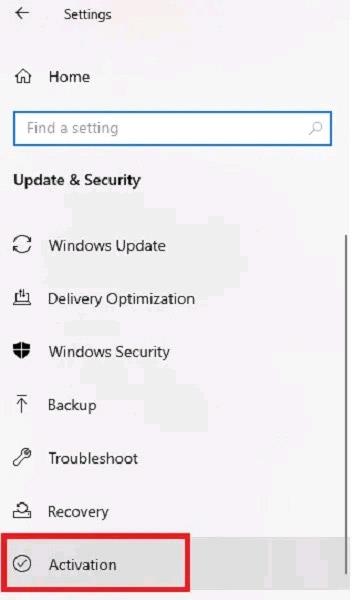
4. Ha eszköze alkalmas arra, hogy váltson Windows 10 S rendszerről Windows Home rendszerre, akkor megjelenik egy szakasz, amely a következőt írja: „ Váltson Windows 10 Home rendszerre vagy Váltson Windows 10 Pro rendszerre ”.
5. Ezután kattintson az " Ugrás az Áruházba " gombra.
(Azonban ügyeljen arra, hogy ne kattintson az „ Ugrás az Áruházba ” lehetőségre a „ Windows-kiadás frissítése ” részben. Ez csak a Windows 10 Home frissítése egy magasabb verzióra való, és nem ingyenes).
6. Ezután a Microsoft Store-ba kerül a folyamat befejezéséhez. Nyomja meg a Get gombot a „ Switch Out Of S ” mód mellett . Ez a folyamat csak néhány percet vesz igénybe, mert a Windows 10 teljes verziója már telepítve van a jogosult eszközökön.
A folyamat befejezése után a szokásos módon szabadon használhatja a Windows 10-et. Az, hogy a Home vagy a Pro verziót tölti le, az eszközére előre telepített Windows 10 verzión alapul. Azonban visszatérhet az „ Aktiválás ” ablakhoz a „ Beállítások ” részben, és végrehajthatja a „ Windows-kiadás frissítése ” eljárást, hogy megvásárolja a Windows 10 másik verzióját és frissítse.